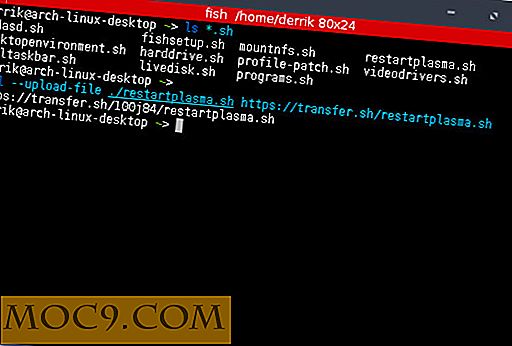सफारी रीडर के साथ सफारी में लेखों को और अधिक आरामदायक तरीके से कैसे पढ़ा जाए
मैक ओएस एक्स के लिए सफारी 5 एक महान, लेकिन अपेक्षाकृत अनहेल्ड फीचर - सफारी रीडर के साथ आता है। WITH सफारी रीडर, आप इंटरनेट पर लगभग किसी भी लेख को सुंदर और पढ़ने में आसान बना सकते हैं, इसे मूल रूप से एक ई-पुस्तक की तरह पढ़ने के लिए बटन के क्लिक के साथ स्वरूपित किया गया है, ठीक उसी तरह अपने ब्राउज़र में। ऐसा करने के लिए, आपको मैक ओएस एक्स 10.6 या उच्चतर, साथ ही सफारी 5 की आवश्यकता होगी (यह विंडोज़ पर सफारी 5 में भी काम करेगा, लेकिन मैक उपयोगकर्ताओं के लिए, आपको हिम तेंदुए की आवश्यकता होगी)। सफारी 5 कहां से प्राप्त करें, साथ ही सफारी रीडर का उपयोग कैसे करें और इसके बारे में अधिक जानकारी प्राप्त करने के लिए कुछ सुझावों को जानने के लिए, पढ़ें!
स्थापना
अधिकांश मैक पर, आपको या तो अपने कंप्यूटर के साथ सफारी 5 मिल गया है, या आपके मैक ने इसे स्वचालित रूप से आपके लिए अपडेट किया है। यदि यह नहीं है, या आप विंडोज मशीन पर हैं, तो बस www.apple.com/safari पर जाएं और सफारी 5 के लिए इंस्टॉलर डाउनलोड करने के लिए ऐप्पल के मानक डाउनलोड फॉर्म का उपयोग करें। एक बार जब आप ब्राउज़र डाउनलोड और इंस्टॉल कर लेंगे, सफारी खोलो।
सफारी रीडर का उपयोग करना
एक बार सफारी खुलने के बाद, उदाहरण के लिए, अपनी पसंदीदा समाचार साइट, MakeTechEasier.com खोलें। प्रारंभ में ज्यादातर समाचार साइटों पर, शीर्ष पर सफारी के पता बार के दाईं तरफ, आप एक आरएसएस बटन देखेंगे। इस बटन पर क्लिक करें और आपको उस समाचार साइट के लिए आरएसएस फ़ीड दिखाया जाएगा। आरएसएस आपको अपने पसंदीदा ब्लॉग की सदस्यता लेने जैसी चीजों को करने की अनुमति देता है। सफारी 5 आरएसएस कदम की अवधारणा को आगे ले जाता है, हालांकि, ब्लॉग पोस्ट और समाचार लेखों को आंखों के लिए अधिक आकर्षक बनाने के लिए अपनी खुद की स्वरूपण को अपील करते हुए।
चूंकि आप टेक टेक को आसान बनाते हैं, उस लेख पर क्लिक करें जिसमें आप रुचि रखते हैं। पृष्ठ लोड होने के बाद, दाईं ओर स्थित पता बार में, वही आरएसएस बटन चला जाना चाहिए, और इसकी जगह एक रीडर बटन होना चाहिए, जो इस तरह दिखना चाहिए:

पाठक बटन पर क्लिक करें, और आपकी सफारी विंडो के नीचे से आपके द्वारा वर्तमान में खुले लेख के एक सरल, सुरुचिपूर्ण रीडिंग लेआउट को स्लाइड किया जाएगा, और पृष्ठ पर बाकी सब कुछ काला रंग दिया जाएगा, जिससे आप आसानी से उस पर ध्यान केंद्रित कर सकते हैं पढ़ रहे हैं।

मैंने अपने आईपैड पर आईओएस 4.2 इंस्टॉल करने और उपयोग करने पर पिछले सप्ताह से अपने मेकटेकएएसियर लेख को देखना चुना। एक शानदार दिखने वाले फ़ॉन्ट के साथ, चित्रों को आसानी से देखा गया, और कोई विचलित पृष्ठभूमि नहीं, सफारी रीडर ने मेरी पोस्ट को सामान्य से अधिक आसान और अधिक सुखद बना दिया।

युक्तियां!
अब जब आपको रीडर मिल गया है, तो इसका उपयोग करने में आपकी मदद करने के लिए यहां कुछ युक्तियां दी गई हैं:
- अपने रीडर आलेख के फ़ॉन्ट आकार को बदलने के लिए, आप या तो पाठक विंडो के नीचे आवर्धक ग्लास का उपयोग कर सकते हैं, या अपने मैक पर "कमांड और +/-" चिह्न हिट कर सकते हैं। आप मेनू बार में "व्यू" पर क्लिक कर सकते हैं, फिर ज़ूम इन या ज़ूम आउट कर सकते हैं।
- रीडर विंडो के निचले हिस्से में नियंत्रण पट्टी केवल आवर्धन नियंत्रण नहीं रखती है, बल्कि साझाकरण और प्रिंटिंग नियंत्रण भी रखती है। एक क्लिक के साथ आप लेख को किसी को ईमेल कर सकते हैं, या बाद के संदर्भ के लिए इसे प्रिंट कर सकते हैं।
लपेटें
सफारी की रीडर सुविधा ऐसी चीज नहीं हो सकती है जिसका आप रोजाना उपयोग करेंगे, लेकिन यह निश्चित रूप से ऐसा कुछ है जो कुछ परिस्थितियों में कामयाब हो सकता है, जैसे कंप्यूटर पर लंबे समय तक पढ़ने, या विशेष रूप से लंबे लेख। क्या आप इसका उपयोग करते हैं? क्या आप अभी या आप एक पूरी तरह से अलग आरएसएस पाठक का उपयोग करते हैं? हमें टिप्पणियों में बताएं, खासकर यदि आप कुछ बेहतर जानते हैं!